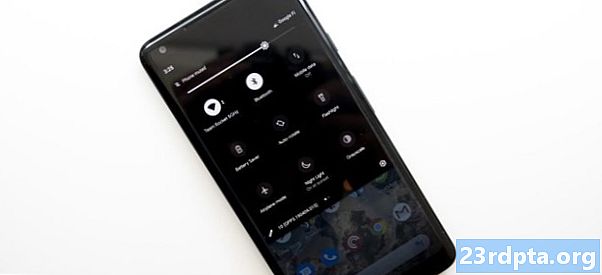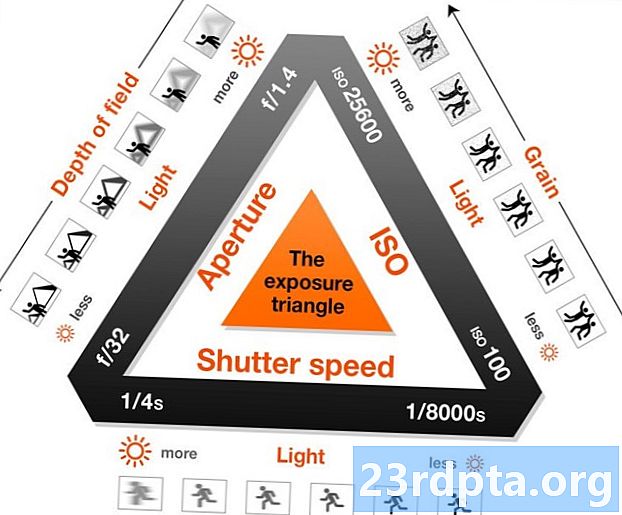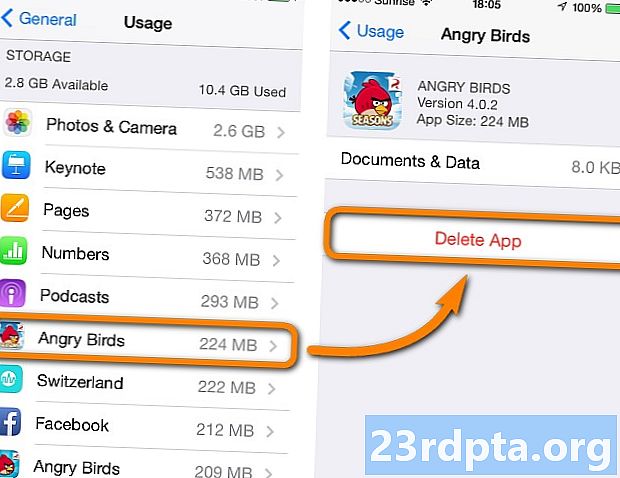
Obsah
- Ako odstrániť aplikácie zo zariadenia s Androidom
- Možnosť 1: Odstráňte aplikácie v nastaveniach
- Možnosť 2: Odstráňte aplikácie z Obchodu Google Play
- Možnosť 3: Odstrániť v zásuvke aplikácie
- Ako odstrániť aplikácie zo zariadení Amazon Fire
- Ako odstrániť predinštalované aplikácie
- Čo sa stane, ak odstránite zakúpené aplikácie
- Záverečné myšlienky

Ak vám v zariadení Android došiel nedostatok úložného priestoru, možno by vás zaujímalo, ako odstrániť aplikácie z telefónu. Odstránenie aplikácie je ľahká úloha, ktorá nezaberie veľa času. Tento proces sa však môže líšiť v závislosti od zariadenia, ktoré vlastníte a od ktorej verzie systému Android je spustený.
Čítať ďalej: Ako odstrániť svoj účet na Facebooku?
V tomto príspevku sa podrobnejšie pozrieme na rôzne spôsoby, ako môžete odstrániť aplikáciu zo svojho zariadenia s Androidom, ako sa zbaviť systémových aplikácií a ďalšie. Začnime.
Ako odstrániť aplikácie zo zariadenia s Androidom
Takže „ako odstrániť aplikácie“ - jednoduchá otázka, však? Aplikácie vo vašom zariadení môžete v skutočnosti odstrániť tromi spôsobmi. Nie všetci pracujú na starších verziách systému Android, zatiaľ čo používatelia novšej verzie operačného systému Google môžu používať všetky tri verzie. Nižšie nájdete všetky potrebné informácie.
Možnosť 1: Odstráňte aplikácie v nastaveniach
Táto metóda funguje pre všetky verzie systému Android. Prvá vec, ktorú by ste mali urobiť, je otvoriť nastavenie na zariadení. Potom otvorte aplikácie alebo Správca aplikácií (v závislosti od vášho zariadenia), vyhľadajte aplikáciu, ktorú chcete odstrániť, a vyberte ju a potom jednoducho klepnite na ikonu Uninstall Tlačidlo.
Vo väčšine prípadov bude aplikácia zo zariadenia odstránená v priebehu niekoľkých sekúnd. Po dokončení budete presmerovaní späť na stránku aplikácie menu, kde môžete postup zopakovať a odstrániť ďalšie aplikácie, ak chcete alebo potrebujete.
Pokyny krok za krokom:
- Otvorenénastavenie na vašom zariadení.
- Klepnite na aplikácie alebo Správca aplikácií.
- Klepnite na aplikáciu, ktorú chcete odstrániť. Možno budete musieť nájsť ten správny.
- kohútik Uninstall.
Možnosť 2: Odstráňte aplikácie z Obchodu Google Play
Druhou možnosťou je odstrániť aplikácie, ktoré sa chcete zbaviť, navštívením Obchodu Play. Nájdite a spustite aplikáciu Obchod Play na svojom zariadení, otvorte internetový obchod nastavenie, a vyberte Moje aplikácie a hry. Potom stačí prejsť na nainštalovaný otvorte aplikáciu, ktorú chcete odstrániť, a klepnite na Uninstall.
Po niekoľkých sekundách sa aplikácia zo zariadenia odstráni. Ak sa chcete zbaviť ďalších aplikácií, jednoducho sa dotknite tlačidla Späť na vašom smartfóne alebo tablete a dostanete sa na stránku nainštalovaný znovu zopakujte postup.
Pokyny krok za krokom:
- Otvorte na svojom zariadení aplikáciu Obchod Play.
- Otvor nastavenie Ponuka.
- Klepnite na Moje aplikácie a hry.
- Prejdite na stránku nainštalovaný oddiel.
- Klepnite na aplikáciu, ktorú chcete odstrániť. Možno budete musieť nájsť ten správny.
- kohútik Uninstall.
Možnosť 3: Odstrániť v zásuvke aplikácie
Toto je pravdepodobne najrýchlejší a najjednoduchší spôsob odstránenia aplikácií na vašom smartfóne alebo tablete, aj keď to nefunguje na zariadeniach so staršími verziami systému Android. Ak pre vás opísaný postup nefunguje, stačí sa držať jednej z vyššie uvedených možností.
Takto to funguje. Stačí otvoriť zásuvku aplikácie, v ktorej sa nachádzajú všetky aplikácie, klepnúť a podržať tú, ktorú sa chcete zbaviť, a pretiahnuť ju na Uninstall sekcii, ktorú uvidíte na obrazovke. Posledným krokom je iba kliknúť na OK keď sa zobrazí okno s otázkou, či chcete aplikáciu odinštalovať.
Tento proces funguje aj pre aplikácie, ktoré sú na vašej domovskej obrazovke, a nielen pre aplikácie, ktoré sú v zásuvke aplikácie.
Pokyny krok za krokom:
- Klepnite a podržte na aplikácii umiestnenej v zásuvke aplikácie alebo na domovskej obrazovke.
- Pretiahnite ho na Uninstall sekcii, ktorá sa zobrazí na obrazovke.
- Klepnite na OK keď sa objaví vyskakovacie okno.
Ako odstrániť aplikácie zo zariadení Amazon Fire
Tri vyššie uvedené možnosti by mali fungovať pre väčšinu zariadení Android, ale nie pre všetky. Ako vždy, existuje niekoľko výnimiek, ktoré si vyžadujú odlišný prístup. Medzi ne patria zariadenia Amazon Fire, ktoré používajú veľmi prispôsobenú verziu systému Android.
Odstraňovanie aplikácií z požiarneho zariadenia sa líši od ostatných zariadení s Androidom, stále je to však celkom jednoduché. Prvá vec, ktorú by ste mali urobiť, je ťuknúť na ikonu aplikácie kartu na domovskej obrazovke. Potom stačí vybrať Zariadenie kartu, ktorá obsahuje zoznam všetkých aplikácií nainštalovaných vo vašom zariadení, stlačte a podržte aplikáciu, ktorú sa chcete zbaviť, a vyberte Vyberte zo zariadenia voľba. Ľahké, však?
Pokyny krok za krokom:
- Klepnite na ikonu aplikácie kartu na domovskej obrazovke.
- Klepnite na ikonu Zariadenie tab.
- Klepnite a podržte na aplikácii, ktorú chcete odstrániť.
- Klepnite na Vyberte zo zariadenia.
Ako odstrániť predinštalované aplikácie
Všetky zariadenia s Androidom sú predinštalované s niekoľkými rôznymi aplikáciami. Medzi ne môže patriť množstvo užitočných vecí, ktorým väčšina ľudí nevadí, napríklad Gmail, YouTube, Facebook a podobne. Existuje však aj veľká šanca, že vaše zariadenie bude predinštalované s aplikáciami, ktoré nechcete používať, a ktoré poskytuje výrobca alebo dopravca. Vo väčšine prípadov nie je možné tieto aplikácie zo zariadenia odinštalovať rovnako ľahko ako tie, ktoré ste si stiahli sami. Takže ak použijete niektorú z troch vyššie uvedených možností, neuvidíte Uninstall na samom konci procesu, ako môžete vidieť na obrázku nižšie.

Aplikácie, ktoré nie je možné odstrániť, sa nazývajú systémové aplikácie. Jediným spôsobom, ako sa ich zbaviť, je rootovanie zariadenia. Ak tento pojem nepoznáte, zakorenenie sa jednoducho vzťahuje na akt získania prístupu k príkazom, systémovým súborom a umiestneniam priečinkov, ktoré sú obvykle pre používateľa zablokované.
Rootovanie by sa mohlo považovať za prechod od toho, že sa užívateľ systému stane správcom, s ďalšou slobodou a rizikami, ktoré prichádzajú s väčšou kontrolou nad hlbším fungovaním vášho zariadenia. Ak sa chcete vydať touto cestou, kliknite na odkaz nižšie, aby ste sa dozvedeli viac o procese zakorenenia vášho zariadenia.
- Zakorenenie vášho Androidu - všetko, čo potrebujete vedieť!
Inou možnosťou je skryť systémové aplikácie, ktoré nechcete používať v zásuvke aplikácií, ak to vaše zariadenie umožňuje. Tým sa nevymažú aplikácie, ale aspoň to neovplyvní zásuvku aplikácie.
Čo sa stane, ak odstránite zakúpené aplikácie
Mnoho používateľov sa obáva, že ak odstránia aplikácie, ktoré si kúpili z Obchodu Play, budú ich musieť znova kúpiť, aby ich mohli použiť neskôr. Toto sa samozrejme nikdy nestane. Aplikáciu, ktorú ste si zakúpili, môžete odstrániť a potom ju bezplatne sťahovať.
Ak odstránite zakúpenú aplikáciu, pri vyhľadávaní v Obchode Play bude označená ako Zakúpená. Ak ho chcete znova použiť, jednoducho ho otvorte, klepnite na tlačidlo sťahovania a je dobré ísť. Nie je potrebná žiadna platba.

Záverečné myšlienky
Ako vidíte, odstránenie aplikácií je super jednoduché, nezaberie veľa času a vo väčšine zariadení sa dá vykonať rôznymi spôsobmi. Odstránenie tých, ktoré nepoužívate, je vždy dobré, len preto, že sa tým uvoľní miesto vo vašom zariadení a zásuvka aplikácie bude vyzerať menej zaplnená.
Dúfame, že sme vás teraz úspešne naučili, ako odstrániť aplikácie z vášho zariadenia s Androidom. Akú metódu používate na odstraňovanie aplikácií na vašom zariadení? Dajte nám vedieť v sekcii nižšie.